Mise à jour du firmware des caméras JI-111C et JI-112C
Contenu
Voici un guide pour mettre à jour le firmware des caméras JI-111C et JI-112C en utilisant l'application F-Link ou MyCOMPANY. Veuillez noter que si la caméra a déjà été enregistrée, elle doit être désenregistrée puis réenregistrée après une mise à jour réussie. Cela entraînera la perte de toutes les vidéos et enregistrements de la caméra, il est donc crucial de conseiller aux clients de télécharger toutes les données nécessaires à l'avance. Pour les caméras non enregistrées, mettez d'abord à jour le firmware selon la même procédure, puis procédez à l'enregistrement.
Les caméras utilisant d'anciennes et nouvelles versions de firmware ne sont pas compatibles, il est donc toujours nécessaire de mettre à jour toutes les caméras d'un même compte simultanément.
Équipement requis
Caméra
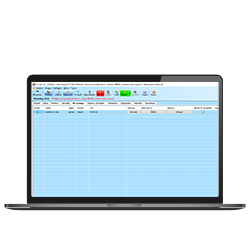 Logiciel
LogicielF-Link 2.9.2 ou supérieur
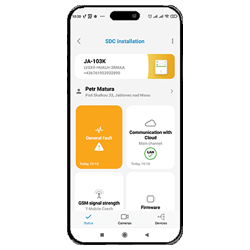 Logiciel
LogicielApplication mobile MyCOMPANY version 2.6.0 ou supérieure
Conditions de mise à jour
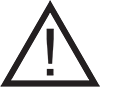
La mise à jour du firmware de la caméra ne peut être effectuée que si l’ordinateur ou le téléphone portable de l’installateur est connecté au même réseau LAN local que les caméras.
Procédure de mise à jour avec l’application F-Link
- Connectez le PC au réseau LAN local où se trouvent les caméras.
- Ouvrez F-Link et connectez-vous au système JABLOTRON 100.
- Sélectionnez l’onglet « Communication », puis « Caméras » et « Paramètres de la caméra ».
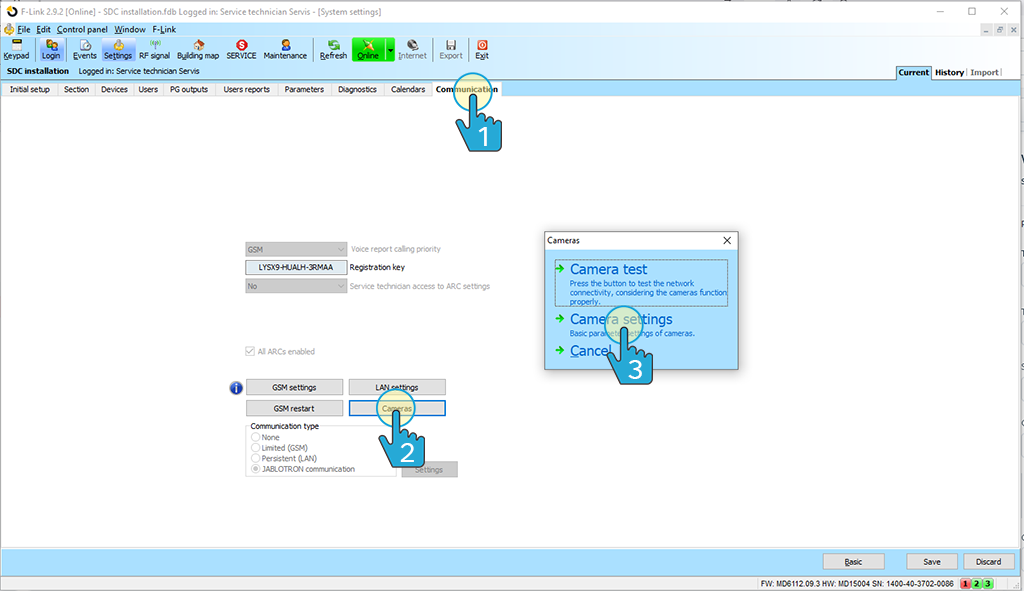
- Si la caméra est activement marquée dans la colonne « Nécessite une mise à jour FW », accédez aux « Paramètres internes ».
- Avant la mise à jour, copiez (notez) l’adresse MAC de la caméra.
- Effectuez la mise à jour en cliquant sur « FW Update ». La mise à jour prend 2 à 3 minutes. Ne débranchez pas la caméra pendant la mise à jour.
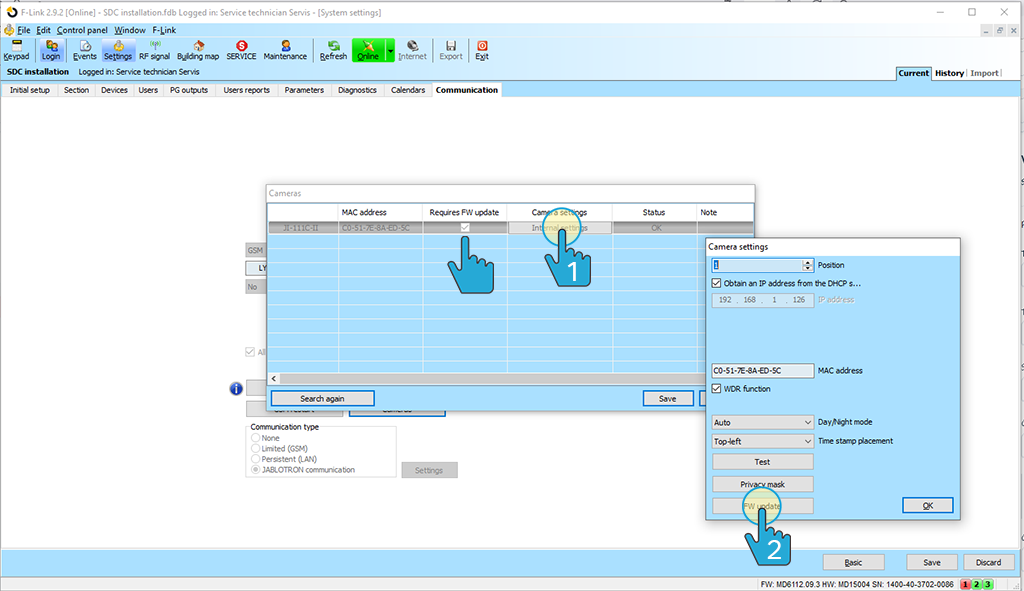
- Après une mise à jour réussie, la marque dans la colonne « Nécessite une mise à jour FW » disparaîtra.

Procédure de mise à jour avec l’application mobile MyCOMPANY
- Connectez le téléphone mobile au réseau LAN local où se trouvent les caméras.
- Ouvrez l’application MyCOMPANY, sélectionnez « Caméras », puis « Mise à jour du firmware de la caméra ». Cette option n’est disponible que si l’application ne détecte aucune caméra sur le réseau ou si elle détecte une ancienne caméra.
- Avant la mise à jour, copiez (notez) l’adresse MAC de la caméra.
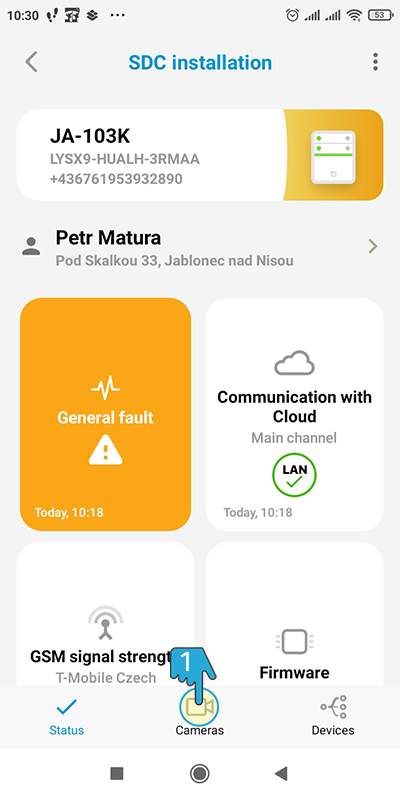
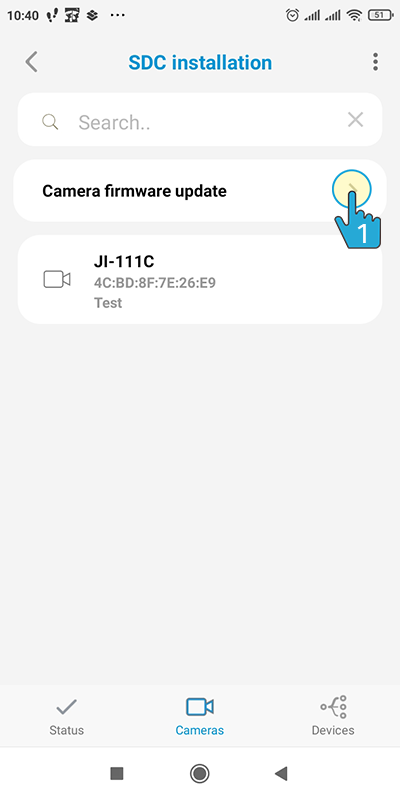
- Acceptez et respectez les conditions de mise à jour de la caméra, confirmez en cliquant sur « Continuer ».
- Sélectionnez les caméras que vous souhaitez mettre à jour. La mise à jour d’une caméra prend 1 à 2 minutes. Ne débranchez pas la caméra de l’alimentation pendant la mise à jour. Après une mise à jour réussie, la caméra sera marquée comme « Mise à jour terminée ».
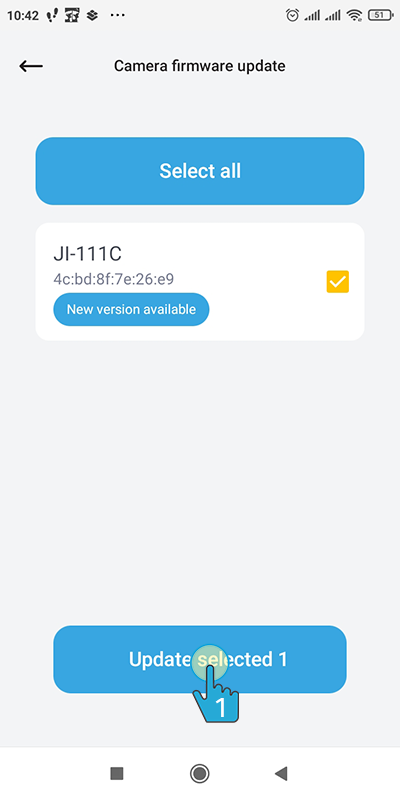
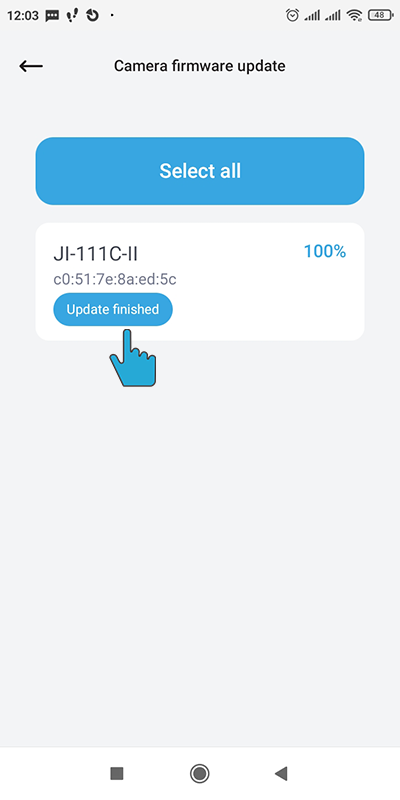
Réenregistrement de la caméra
- Dans l’application mobile MyCOMPANY, accédez aux paramètres de la caméra spécifique et supprimez-la.
- Ensuite, déconnectez la caméra de l’alimentation pendant deux minutes.
- Après avoir reconnecté la caméra à l’alimentation, attendez deux minutes, procédez à un nouvel enregistrement et configurez-la. IMPORTANT : l’enregistrement doit être terminé dans les 20 minutes suivant la mise sous tension. Si la caméra se trouve dans un endroit où vous ne pouvez pas scanner le code QR, entrez l’adresse MAC précédemment notée.

